見たい番組をチェックする時に欠かせない番組表。
ABEMAのサイトやアプリのどこにあって、どんな使い方ができるのでしょうか?
ここではABEMA番組表の場所や並べ替えの方法、表示されない時の対処法などをご紹介。スマホやパソコンの場合に分け、分かりにくい部分は画像付きで解説していきます。
番組表を活用して楽しい動画ライフをさらに快適にしましょう!
ABEMAの番組表はどこにある?基本的な見方を解説
ABEMAのチャンネルの数は2022年現在27チャンネル。
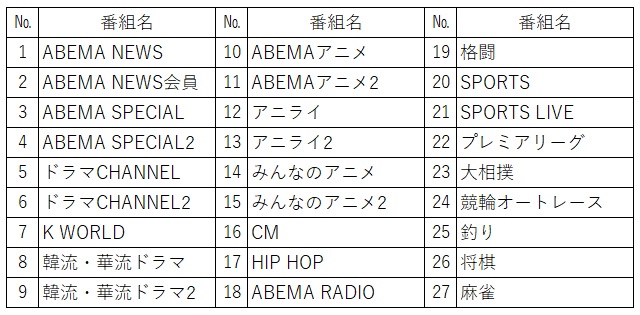
テレビ局ごとではなく「ニュース」や「ドラマ」といったジャンルでのチャンネル構成。有料番組もありますが無料で見られる番組も多く、見逃した番組でも見逃し視聴が可能な場合もあります。
番組表はホーム画面からすぐ見られます。ただアプリで開いた時、スマホやパソコンのブラウザで開いた時で位置が異なります。
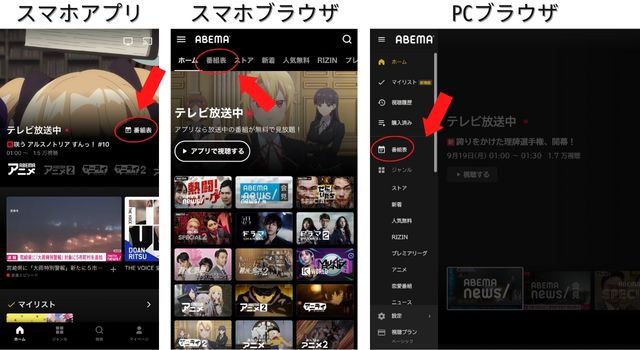
共通していることは主に次のこと。
- 「ホーム」画面からアクセスできる
- チャンネル名をタッチ(またはクリック)するとチャンネル詳細が分かる
- 番組名をタッチ(またはクリック)すると番組詳細が分かる
- 別の日付の番組表も見られる
- 「+」マークのタッチ(またはクリック)で「マイリスト」に登録される
スマホでの番組表の見方
スマホのアプリの場合、「ホーム」画面の中央右側に「番組表」があります。
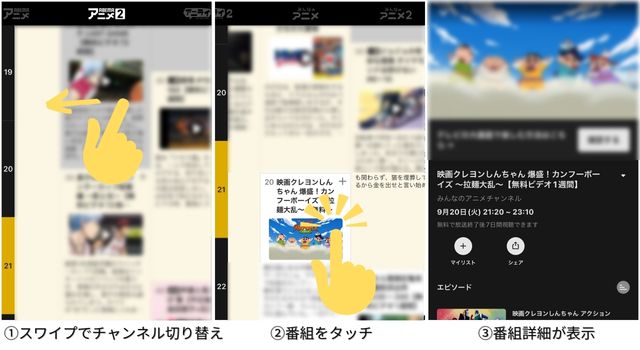
番組表を開くと現在の時間帯に放送されている番組が出ます。横にスワイプしていくとチャンネルが変わり、番組名をタッチすると番組詳細が見られます。
チャンネルの上に本日の日付があり、そこをタッチすると別日の予定表を選択できるようになります。
スマホのブラウザの場合、「ホーム」画面上部に「番組表」があります。「番組表」をタッチして横にスワイプしていくとチャンネルが変わる点は同じ。
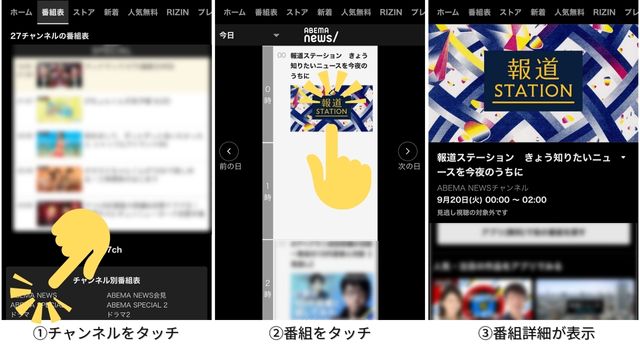
チャンネル詳細を見たい時は、下部にある「チャンネル別番組表」内にあるチャンネルをタッチ。さらに番組名をタッチすると番組詳細が表示されます。
チャンネル詳細の「今日」をタッチすると別日の予定表の選択ができるようになります。
パソコンでの番組表の見方
パソコンのブラウザで番組表を見る時は「ホーム」画面左にあるメニューバー内の「番組表」をクリック。
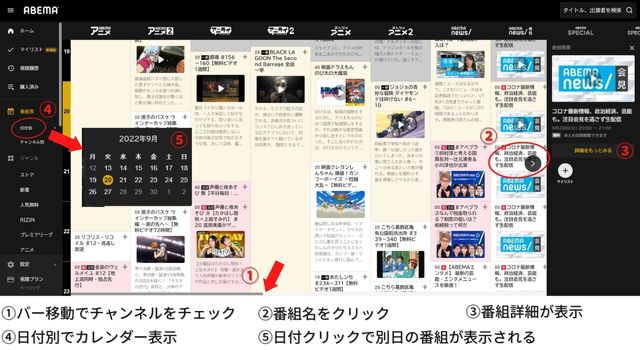
27チャンネルが横にずらりと並びますが表示しきれていないので、画面下部にあるスクロールバーを移動させて表示を変更してください。番組名をクリックすると詳細が表示されます。
「番組表」の下にある「日付別」をクリックするとカレンダーが表示され、別日の番組表を表示させることもできます。
また、ジャンル名をクリックするとそのジャンルの本日から1週間分の予定が表示されます。
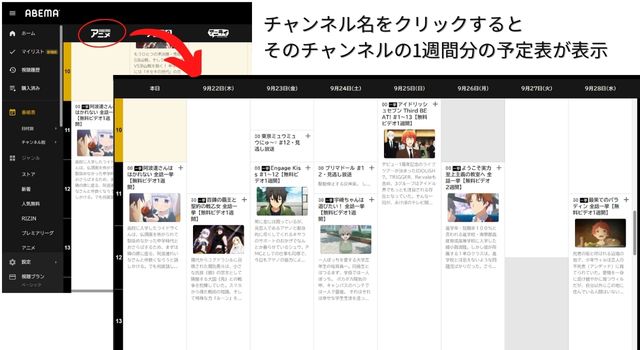
ABEMAの番組表が見づらい時のカスタマイズ法
ABEMAの番組表はホーム画面からすぐにアクセスできます。ただ動画の数が多いため、番組表をちょっと見ただけでは目的の作品を見つけられないかもしれません。
小さくて見づらい場合はピンチインやピンチアウトを活用し、パソコンの場合は表示倍率を変えてみましょう(ブラウザ版のみ有効)。
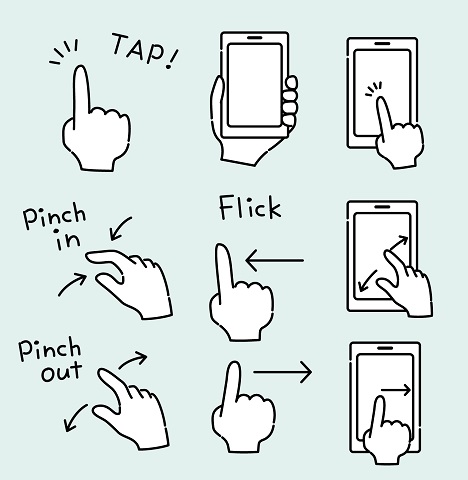
ピンチインアウト等の操作例
また、番組名や出演者が分かっている場合は虫眼鏡マークの「検索」を利用しましょう。
番組がヒットしたら「+」マークをタッチ(もしくはクリック)。そうすると「マイリスト」に入るので次回からは「ホーム」や「マイページ」から番組にアクセスできます。放送時間が近づいた時はお知らせしてくれます。
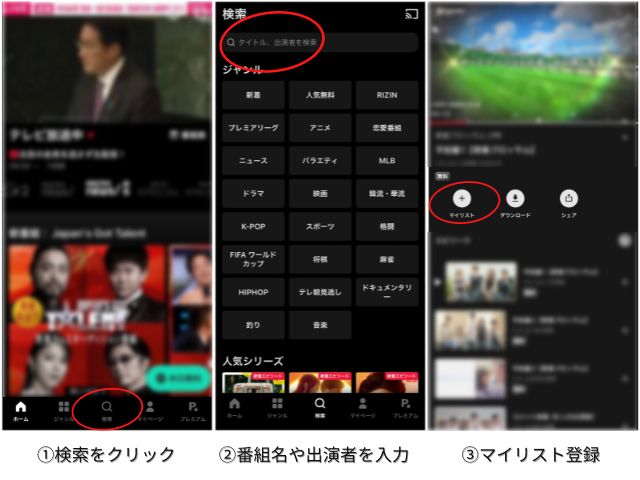
検索とマイリスト登録例
ABEMAの番組表は並び替えもできる!
ABEMAの番組表はいつでも並べ替えができます。
まず一番最初にABEMAを開いた際、好みのジャンルを指定する画面があります。その時にチェックしていたジャンルが番組表の最初に表示されるようになっています。
そのためすでに好みのジャンルが番組表に反映されているかもしれません。
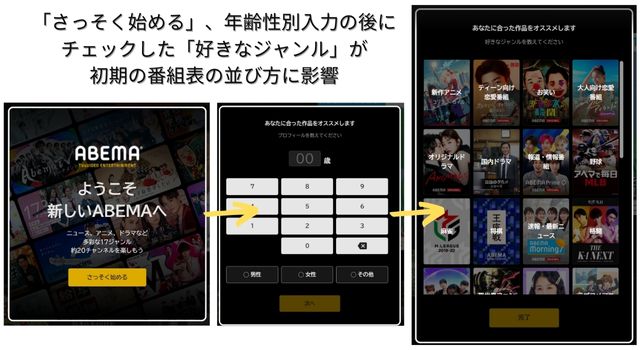
ただ利用する内に変えたくなることもあるかと思います。
番組表は簡単に並べ替えができます。次にご紹介する方法でカスタマイズしてみてください。
スマホで並び替える方法
スマホアプリでは番組表の並べ替えができますが、スマホブラウザでは並べ替え不可。アプリの並べ替えの手順は次の通り。
- 「ホーム」画面にあるチャンネル名を長押しで「チャンネルの並べ替え」画面を表示
- 移動したいチャンネル名横にある「三」マークを長押ししながら動かす
- 並べ替えたら右上の「完了」を押して並び順を保存
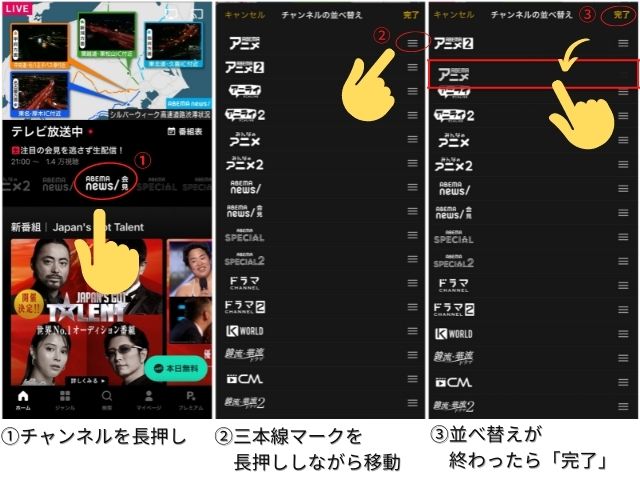
パソコンで並び替える方法
パソコンのブラウザで番組表を並べ替える手順は次の通りです。
- 「ホーム」画面に戻る
- チャンネルが並んでいるところの右側にある「>」にカーソルを合わせる
- 下部に表示される「チャンネルの並び替え」をクリック
- 移動したいチャンネル名の横にある「三」マークをドラック&ドロップ(クリックしたまま移動させて放すこと)
- 終わったら「完了」で並び順を保存する
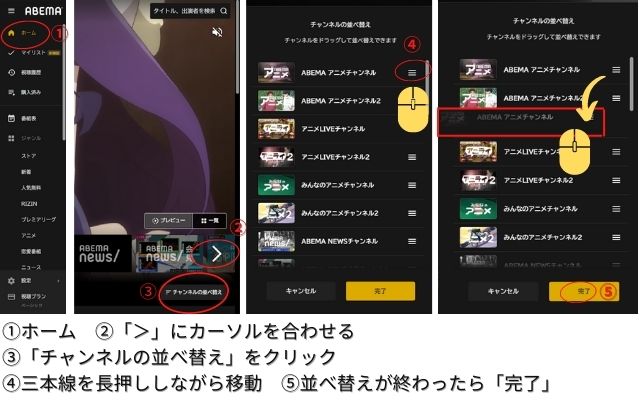
ABEMAの番組表が見れない!表示されない時の対処法
マレではありますがABEMAの番組表が表示されなくなる時もあります。対処法をご紹介します。
- ブラウザを再起動してみる
- スマホやパソコンを再起動してみる
- キャッシュを削除してみる
- OSが対応しているか確認してみる
- 機内モードのON・OFFを繰り返してみる
続いて、一つずつ詳細を解説します。
1.ブラウザを再起動してみる
アプリやブラウザ、通信環境の一時的な不具合によって番組表が開けなくなる時があります。
こういった場合、スマホなら一旦開いている全てのアプリを閉じる、パソコンもブラウザを閉じてもう一度開き直すという方法が有効です。
アプリの場合はホームに戻るということではなく、バックグラウンドで動いているアプリを終了するようにしましょう。
基本的にはiPhoneでもAndroidでもホーム画面から画面を持ち上げるようにスワイプすることで現在バックグラウンドで起動中のアプリが分かり、アプリを一つずつ上にスワイプすると終了できます。
機種によっては方法が異なります。
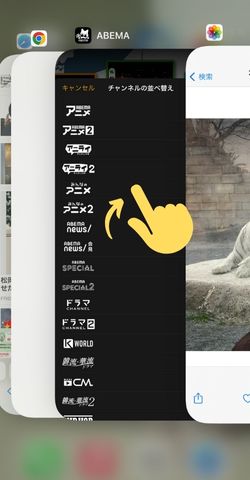
iPhoneでのアプリ終了例
2.スマホやパソコンを再起動してみる
アプリやブラウザを再起動しても変化がなかった場合、端末側の不具合かもしれません。
一度スマホやパソコンの電源を落として再起動してみましょう。
3.キャッシュを削除してみる
再起動しても効果がなかった場合はキャッシュを削除してみましょう。
キャッシュやCookieとは閲覧したサイトのログイン情報を端末に記録しておく役割があるもの。この情報がないと前回と同じユーザーだということをABEMAに認識させられません。
ただ色々なサイトの情報を記録しすぎると、その情報を引き出すまでに時間がかかったり、引き出せなくなったりします。そのため一度キャッシュを削除すると端末がすっきりして開けなかったページが開けるようになることも。
こちらも端末によって削除方法が異なります。削除した場合はログイン情報が消えるため再度ログインや復元作業が必要です。
パソコンの場合
Chromeなら画面右上の「…」、「履歴」、「閲覧履歴データの削除」と進み、削除する期間の設定(間違いないのは全期間、少なくとも前回普通に開けた期間までを指定)、「データの削除」で削除が完了。
Microsoft Edgeなら画面右上の「…」、「履歴」と進み、履歴内の「…」、「閲覧データをクリア」、削除する期間の設定、「今すぐクリア」と進んでいけばOK。
スマホの場合
Android(iPhoneにABEMEアプリのキャッシュ削除項目はない)では「アプリと通知」、「ABEMA」を選び、「ストレージとキャッシュ」、「ストレージを消去」です。
4.OSが対応しているか確認してみる
ABEMA利用に対応しているOSとそうでないものがあり、2022年現時点の対応OSは次の通りです。
パソコンの場合
- Windows OS:Windows 8.1以降
- Mac OS:Mac OS X 10.10以降
- ブラウザ:Microsoft Edge、Safari、Google Chrome、WebViewともに全て最新版
スマホの場合
- iOS 14.0以降
- Android 5.0以降
サイトやアプリのリニューアルやアップデート時には変更になる可能性があります。
公式サイトの対応OSやお知らせなどでも確認してみてください。基本的にはパソコンやスマホのOS、アプリのverを最新にしておけば間違いないでしょう。
5.機内モードのON・OFFを繰り返してみる
通信上の不具合によってサイトやアプリが開けないこともあります。
そんな時は機内モードのON・OFFを繰り返してみましょう。接続状況が改善する場合があります。
パソコンでもスマホでも使える方法は虫眼鏡マークの「検索」で「機内モード」と入力、すぐに機内モード設定にいけます。
パソコンだけの方法なら扇マークをクリック、これでネットワークの設定画面に行けることが多いので飛行機マークの機内モードをクリックしてください。これでON・OFFが切り替わります。
スマホなら画面を上から下にスワイプすると「ステータスバー」が出てきます(端末によって方法が異なります)。ここにある飛行機マークをタッチすると機内モードのON・OFFが切り替えられます。
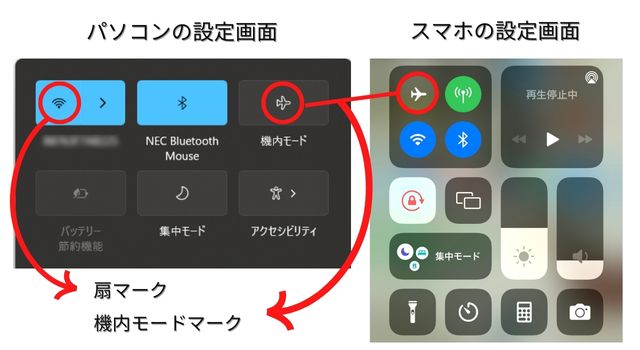
コントロールセンターの表示例
ABEMAに番組自体が表示されない時の対処法
ABEMAでは検索窓から番組を検索できます。しかし、見たい番組を入力しても表示されない時があります。
取り扱いがない、放送予定がない番組もありますが、ABEMAオリジナル作品などは表示されていないとおかしいですよね。
対処法としては次の方法があります。
1.番組名を正しく入力する
番組名がヒットしない時の対処法としては、ローマ字や大文字、小文字、スペース入力などに注意してみましょう。番組の公式サイトから番組名をコピペするのも有効です。
また、番組の正式名称が一部しか分からなくてもヒットするかもしれません。分かっている部分だけでも検索してみましょう。
- 例:『鬼滅の刃』…「きめつ」、「鬼滅」でもヒット
2.時間をおいてから再検索
視聴期限が切れている作品もヒットしない場合があります。これは時間をおいて検索することで再びヒットするかもしれません。
もし待ってもヒットしない時は「ABEMAご意見・ご要望フォーム」から放送して欲しい番組をリクエストしてみましょう。返信は行っていないそうですが、要望の数が多ければリクエストが通るかもしれません。
3.非表示チャンネルは表示されない
ABEMAでは番組表のジャンルを並べ替えできても非表示にはできません。
しかし、見逃しを含む放送が終了した番組は非表示となり、検索してもヒットしなくなることもあります。
現在視聴できていて今後もチェックしたい場合はマイリストに登録しておきましょう。番組詳細画面にある「+」マークがマイリスト登録です。







